Sisukord
Kui teil tekkis Chrome'is järgmine viga : " Teie eelistusi ei saa lugeda. Mõned funktsioonid ei pruugi olla saadaval ja eelistuste muudatused ei salvestu. ", siis on tõenäoliselt teie Chrome'i profiil rikutud või pahatahtlik laiendus on kahjustanud teie Chrome'i seadeid.
Lihtsalt parandada " Teie eelistusi ei saa lugeda " Chrome'i vea korral järgige alljärgnevaid samme:

Kuidas lahendada Chrome'i viga "Teie eelistusi ei saa lugeda".
Oluline: Enne jätkamist võtke varukoopia teie Chrome'i järjehoidjad Kui te ei tea, kuidas seda teha, võite järgida selle artikli juhiseid: Kuidas varundada ja taastada Chrome'i järjehoidjaid (lemmikuid).
Samm 1. Looge uuesti Chrome'i profiilikaust.
Teade: Selle ülesande täitmiseks tuleb teil lubada peidetud failide vaade. Selleks minge aadressile:
-
- Start > Juhtpaneel > Kausta valikud & klõpsake " Vaata " vahekaart. Klõpsake " Peidetud failide, kaustade ja draivide kuvamine " & Eemaldage märge " Kaitstud operatsioonisüsteemi failide peitmine " Press " OK "
- Kuidas lubada varjatud failide vaatamist Windows 7sKuidas 8 varjatud failide vaatamise lubamine
1. Sulge Google Chrome.
2. Navigeerige järgmisesse asukohta & Nimetage ümber " Kasutaja andmed " kausta " Kasutaja andmed.OLD " *.
Windows 10, 8, 7 või Vista
- C:\Users\\AppData\Local\Google\Chrome\ Kasutaja andmed
Windows XP
- C:\Dokumendid ja seaded\\\Lokaalsed seaded\Rakendusandmed\Google\Chrome\ Kasutaja andmed
Märkus Windows 10, 8 kasutajatele: Kui te ei saa kausta 'User Data' ümber nimetada, siis vajutage nuppu CTRL + ALT + DEL et avada ülesannete haldur ja seejärel paremklikk aadressil Chrome protsessi ja valige Lõpeta ülesanne (või lihtsalt taaskäivitage arvuti).
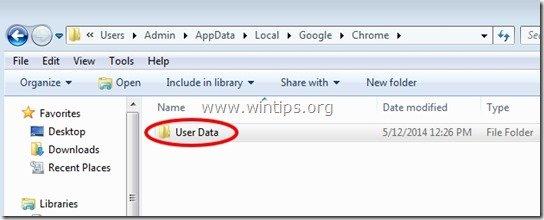
3. Avage Google Chrome.* " Teie eelistusi ei saa lugeda " viga peaks olema kadunud!
Märkus: Kui Google Chrome käivitub, loob ta automaatselt uue puhta kausta "Kasutaja andmed".
4. Taastage oma järjehoidjate fail ja olete valmis! *
Märkus: Kui Chrome'i probleem on lahendatud, siis saate kustutada kausta "User Data.OLD" jäädavalt.
Täiendav abi: Kui teil on endiselt probleeme oma Chrome'i brauseriga, siis installige täiesti uus Google Chrome'i koopia, järgides neid juhiseid.

Andy Davis
Süsteemiadministraatori ajaveeb Windowsi kohta





